你的 PS5 崩潰了嗎? 試試這 10 個修復方法
已發表: 2023-03-15如果您是擁有 PlayStation 5 的幸運遊戲玩家之一,您可能會對它的性能和功能感到興奮。 然而,就像任何一項技術一樣,它也不能倖免於問題。
您可能會遇到的最令人沮喪的問題之一是崩潰,發生崩潰的原因有多種,例如軟件故障、設置衝突或過熱。

不過別擔心。 在本文中,我們將探討潛在的修復方法,以幫助您在 PS5 崩潰時恢復正常。
1. 重啟你的 PS5
重啟 PS5 主機可以清除系統緩存中的過時數據,從而幫助修復視頻遊戲崩潰和死機問題。 這是一個簡單的第一步,通常可以解決問題。
重啟 PS5:
- 按下 DualSense 控制器上的PS 按鈕。
- 選擇電源圖標。
- 選擇重啟 PS5 。
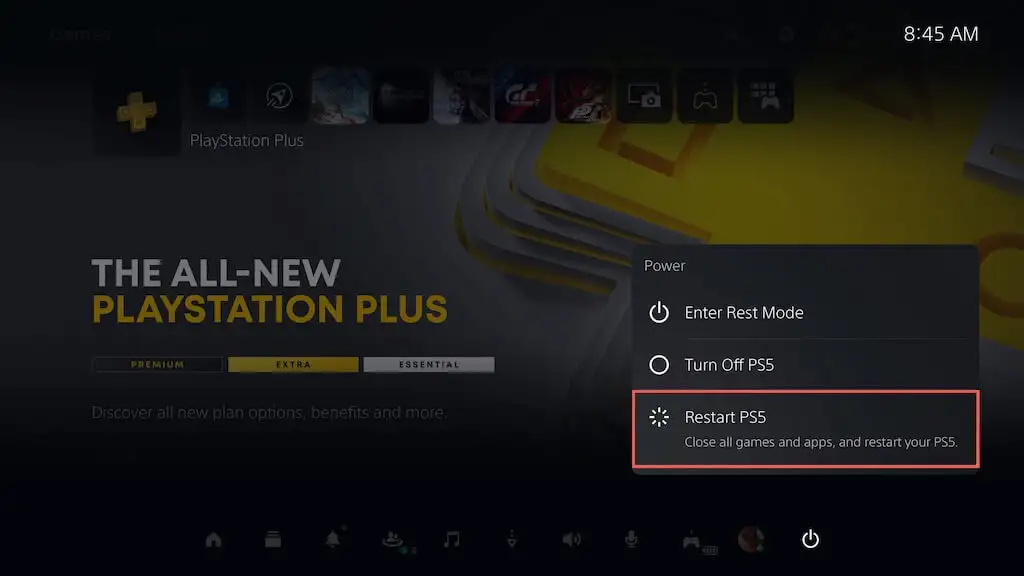
如果您的 PS5 在死機後死機,請按住電源按鈕直到控制台發出兩聲蜂鳴聲以強制關閉控制台。 然後,重新打開它。
2.更新系統軟件
更新您的 PS5 控制台可確保其運行最新且最穩定的操作系統版本,從而降低出現崩潰問題和其他性能問題的可能性。 要更新控制台的系統軟件:
- 選擇 PS5 主屏幕右上角的設置。
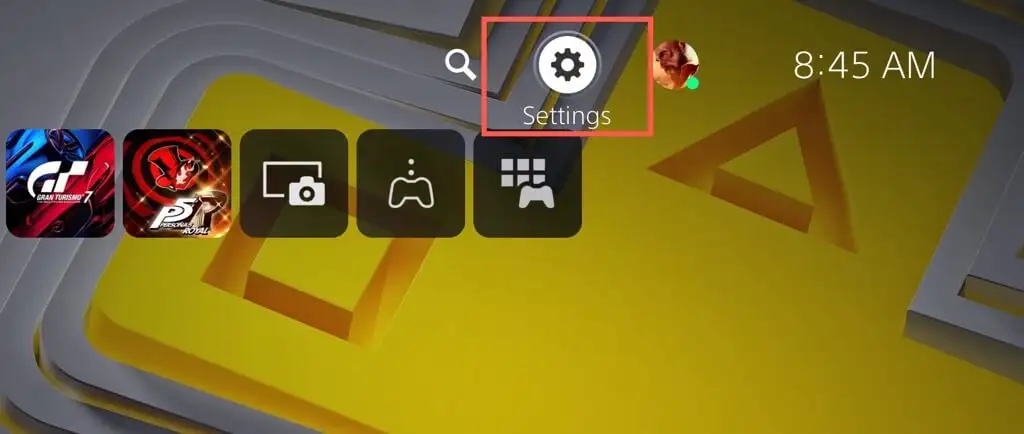
- 選擇系統。
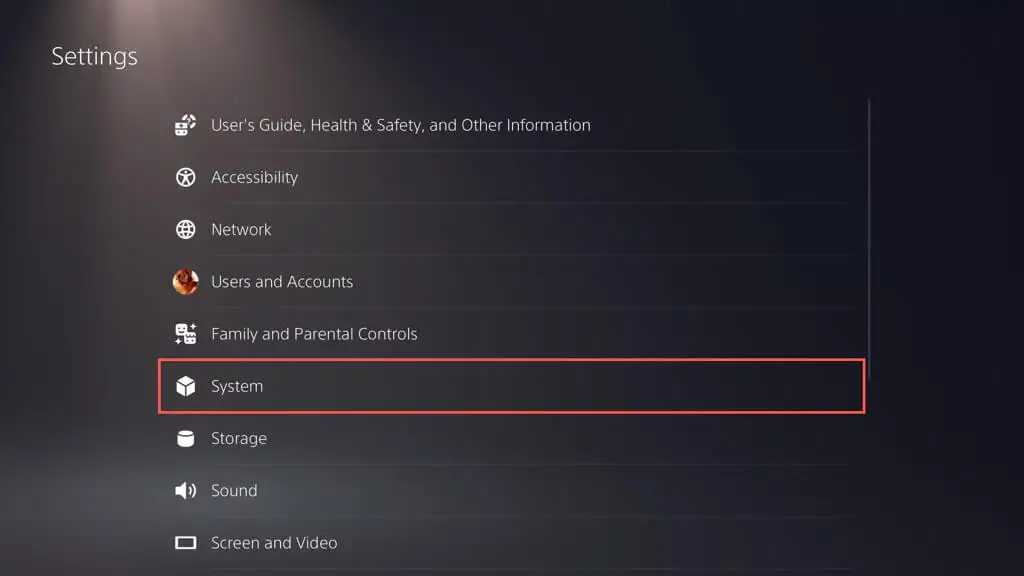
- 轉到系統軟件>系統軟件更新和設置。
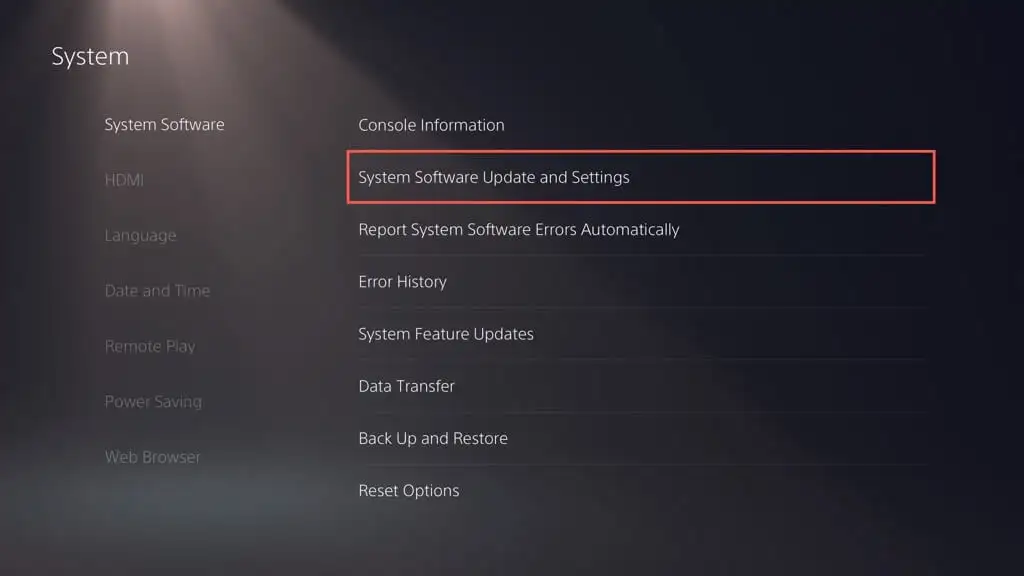
- 選擇更新系統軟件。
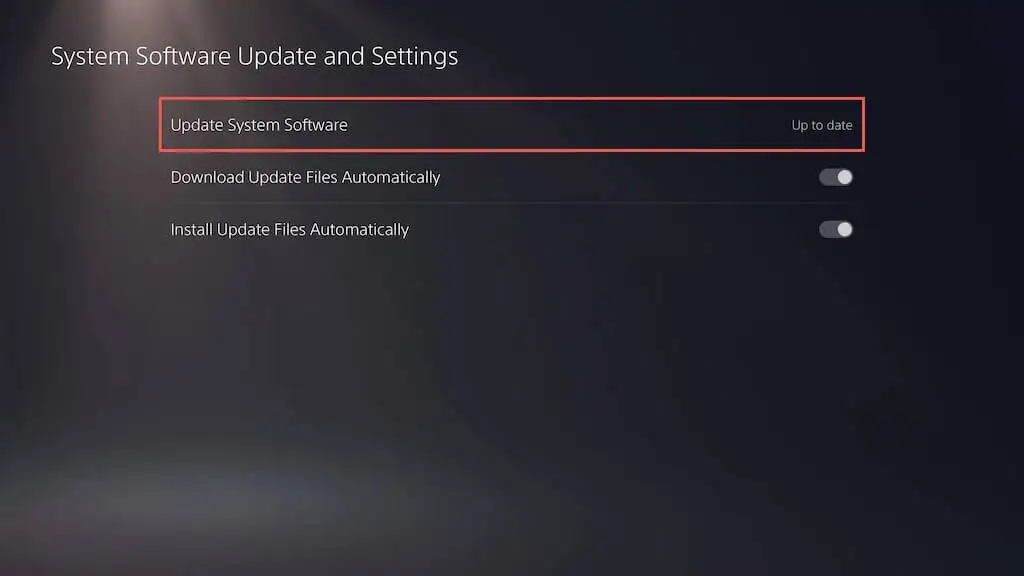
- 選擇使用 Internet 更新。
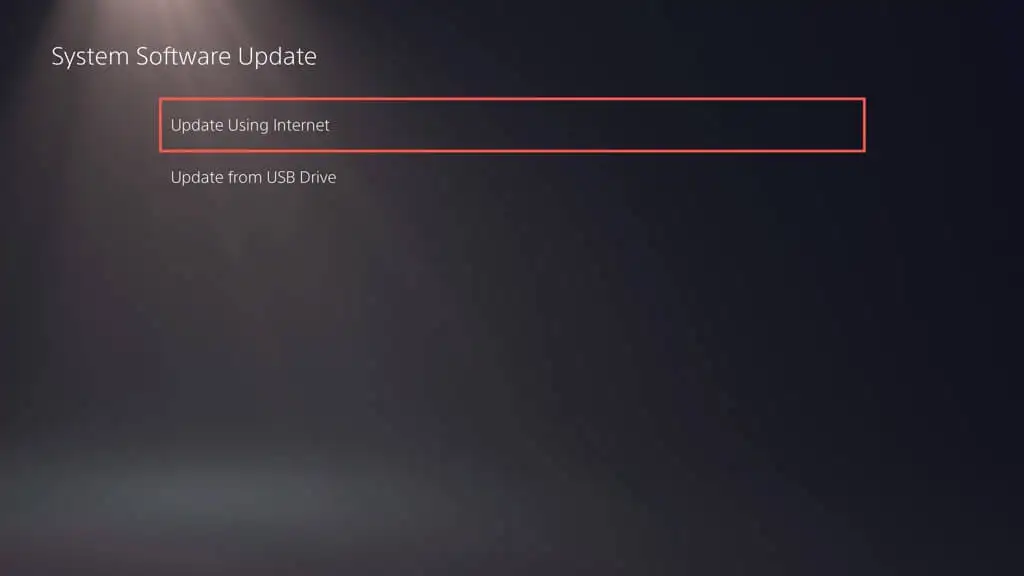
注意:如果您的 PS5 沒有有效的互聯網連接,請通過 PC 或 Mac 下載更新文件,將其複制並粘貼到文件夾下的 USB 驅動器( PS5 >更新),然後在步驟中選擇使用 USB 更新選項5 .
3.安裝視頻遊戲更新
開發人員會定期發布補丁來解決性能問題,例如游戲過程中 FPS 卡頓,從而導致崩潰和其他問題。 如果僅特定視頻遊戲出現問題,請嘗試更新它。 要做到這一點:
- 在 PS5 的主屏幕上選擇遊戲。
- 按選項按鈕並選擇檢查更新。
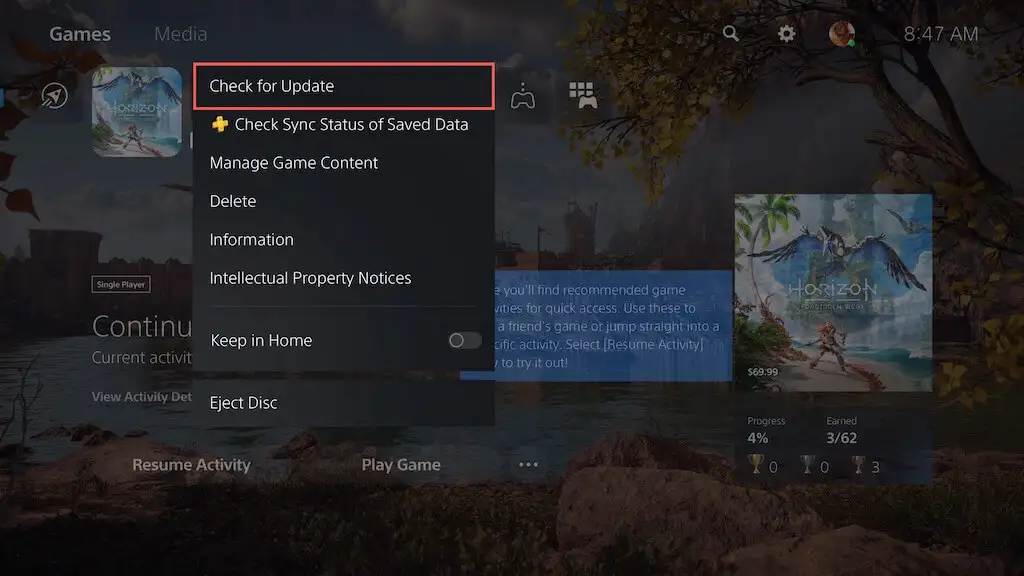
- 如果有待處理的更新,您的 PS5 應該會自動開始下載並安裝它。 在更新完成之前,您將無法播放遊戲。
啟用自動視頻遊戲更新是避免遇到類似問題的絕佳方法。 為此,請在 PS5 的“設置”菜單上選擇“保存的數據”和“遊戲/應用程序設置” ,在邊欄上選擇“自動更新” ,然後打開“自動下載”旁邊的開關。
4.切換到較低的圖形預設
較新的 PS5 視頻遊戲允許您在視覺質量(例如,光線追踪)和性能之間進行選擇。 如果在更高的圖形預設上發生崩潰,問題可能是由於 CPU 和 GPU 的工作負載增加所致。
嘗試降低圖形質量以減輕控制台硬件的壓力——您應該可以在遊戲的圖形設置菜單中找到該選項。
5.刪除並重新安裝遊戲
如果特定視頻遊戲的崩潰問題仍然存在,請考慮刪除並重新安裝它以排除損壞問題。 如果您使用的是數字視頻遊戲版本,重新下載它可能會花費大量時間,具體取決於它的大小。
如果您想繼續:
- 在 PS5 的主屏幕上選擇視頻遊戲標題,按選項按鈕,然後選擇刪除。
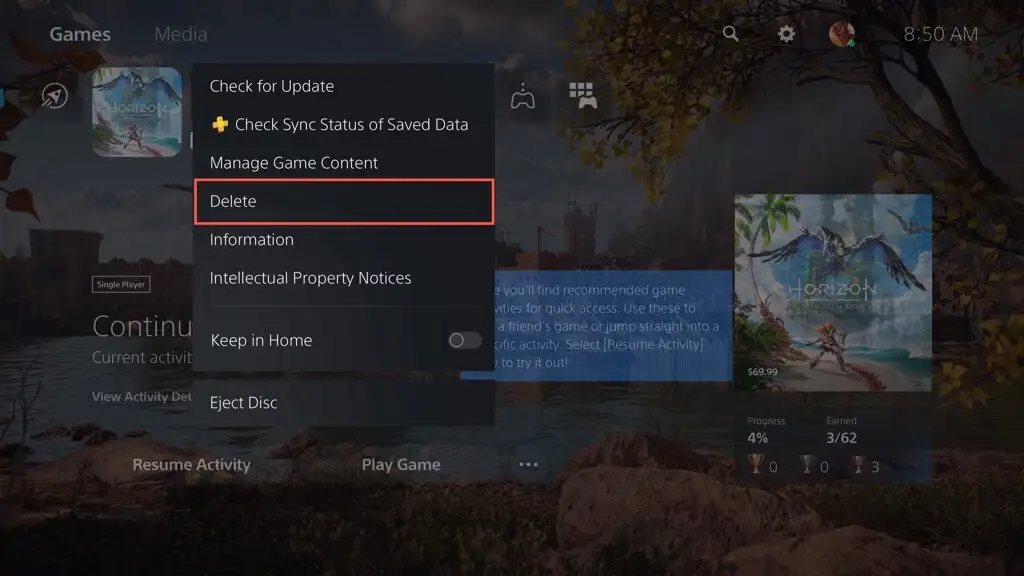
- 選擇確定刪除遊戲文件。
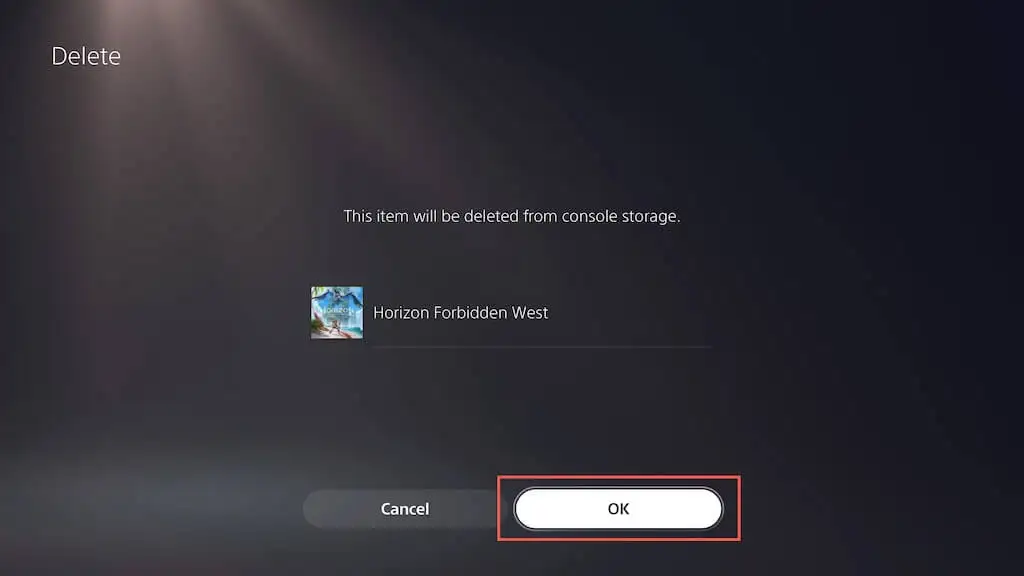
- 取出並重新插入光盤以重新安裝遊戲。 如果是數字版,請訪問遊戲庫重新下載遊戲。
6. 提供充足的通風
為 PS5 提供足夠的通風可以防止過熱,從而有助於減少碰撞。 例如,如果控制台在機櫃內,請將其移至空曠區域並避免將可能阻塞通風孔的物體放在附近。

7.禁用休息模式
PS5 上的休息模式有助於節省電量,但有導致系統軟件故障的歷史。 如果在您喚醒控制台後往往會發生崩潰,最好避免使用該功能,至少在索尼修補該問題之前。
要阻止控制台自動進入休息模式:
- 在 PS5 的設置屏幕上選擇系統。
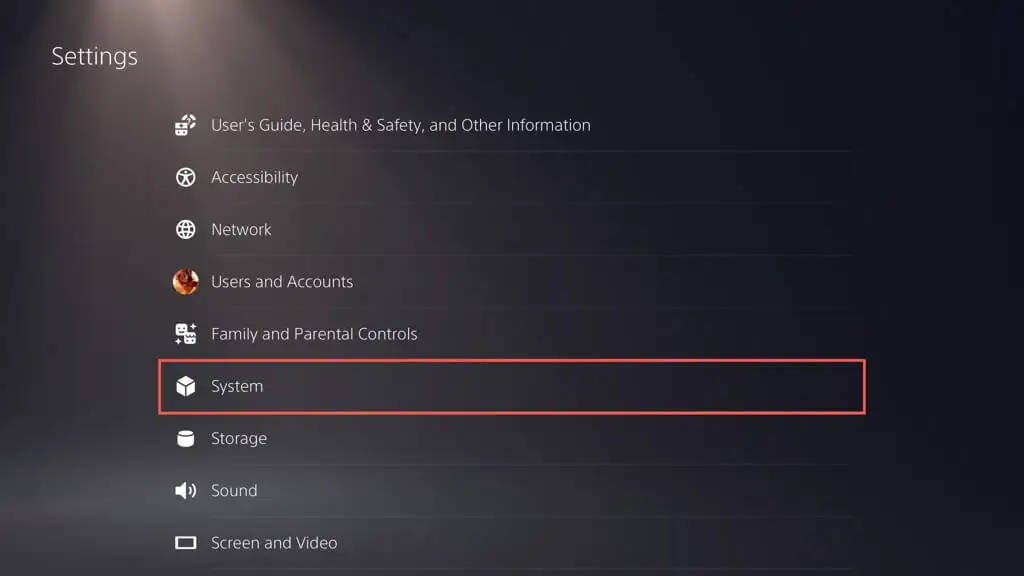
- 轉到省電>設置 PS5 進入休息模式前的時間。
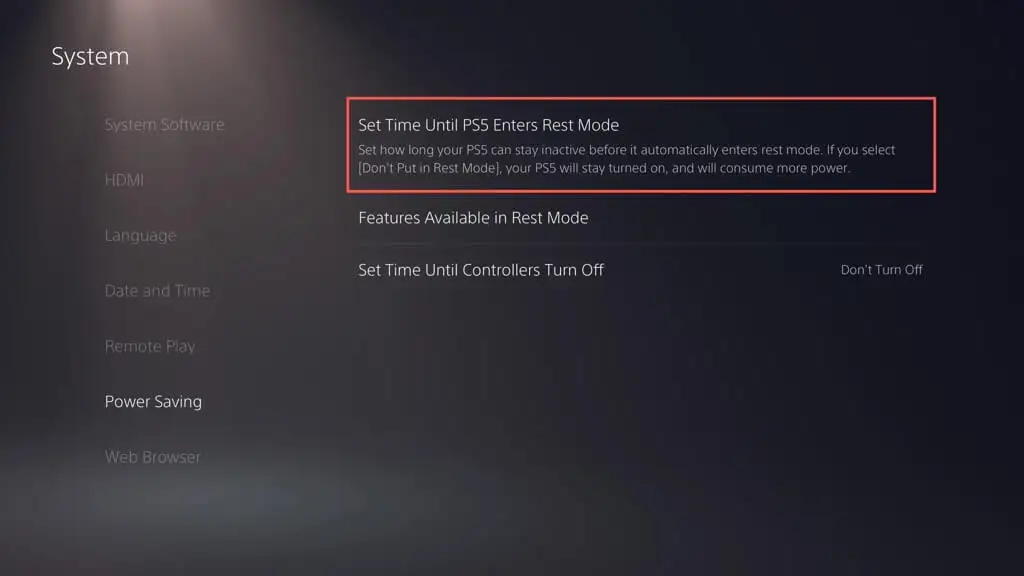
- 選擇During Media Playback和While Playing Games選項,然後選擇Don't Put in Reset Mode 。
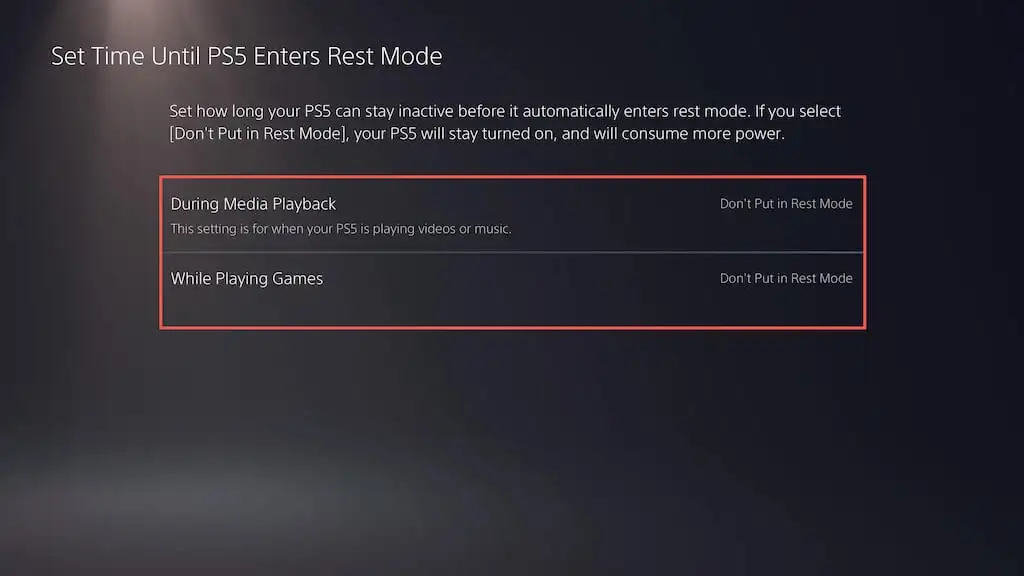
8. 將 PS5 恢復為默認設置
將 PS5 恢復為默認設置可消除可能導致崩潰的衝突或損壞配置。 要做到這一點:
- 在 PS5 的設置屏幕上選擇系統。
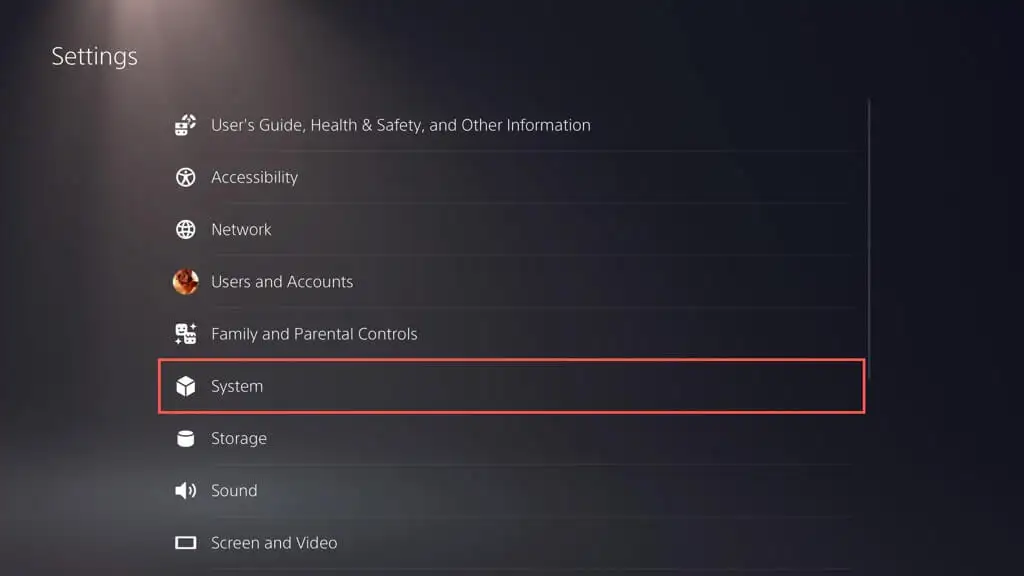
- 去 系統軟件>重置選項。
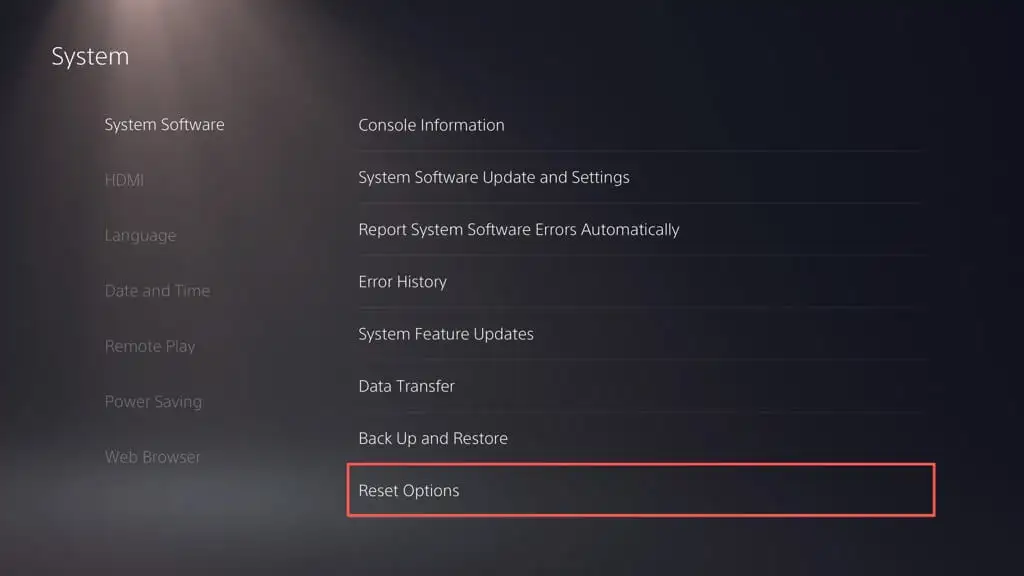
- 選擇恢復默認設置。
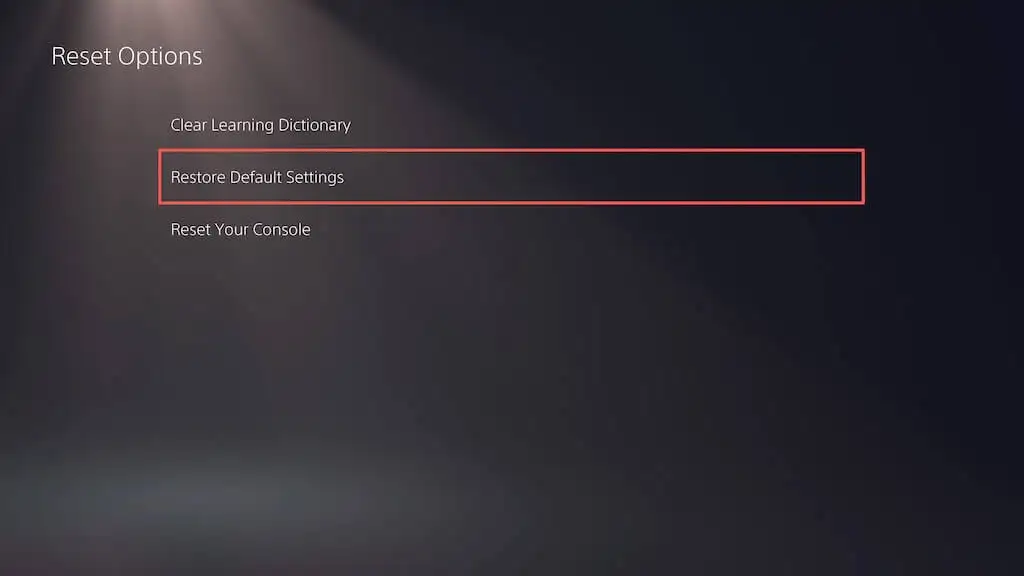
- 輸入控制台限制密碼。 如果您沒有,請鍵入0000 。
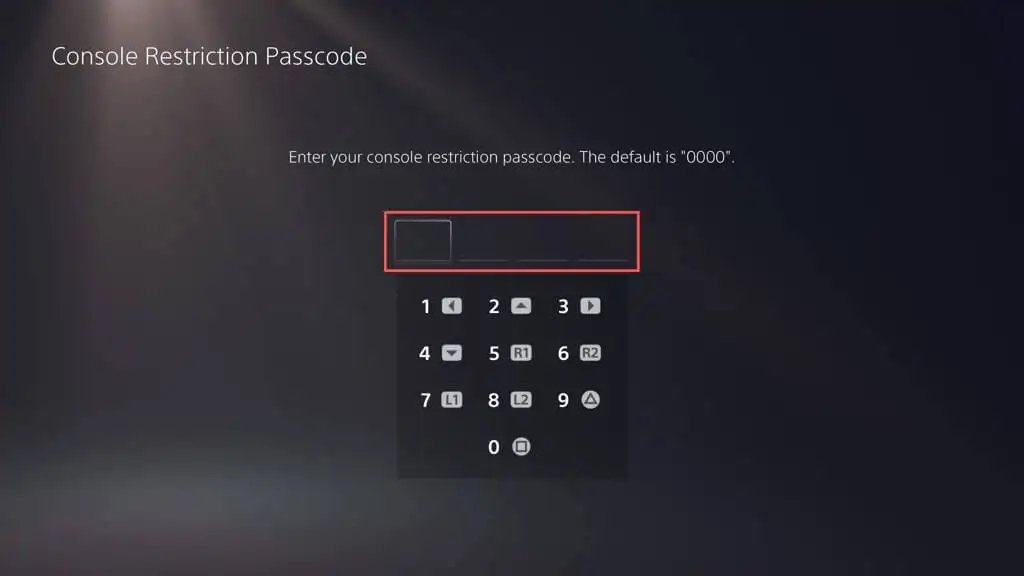
- 等到 PS5 恢復到默認設置。
9.重建PS5數據庫
SSD 碎片問題通常會導致 PS5 崩潰和其他性能問題。 幸運的是,您可以通過安全模式重建控制台的數據庫。
注意:如果您的 PS5 使用外部硬盤驅動器,請在開始之前將其插入。
- 通過 USB 數據線將 DualSense 無線控制器連接到 PS5。
- 關閉控制台。
- 按住 PS5 的電源按鈕,直到它發出兩聲蜂鳴聲以進入安全模式。
- 選擇 清除緩存和重建數據庫選項。
- 選擇清除系統軟件緩存以重置控制台緩存,然後選擇重建數據庫以重新創建內容數據庫。
10. 出廠重置您的 PS5
將 PS5 恢復出廠設置會刪除您的用戶帳戶和視頻遊戲,重新安裝系統軟件,並解決導致主機崩潰的嚴重潛在問題。 你也會丟失你保存的遊戲數據,但如果你是 PS Plus 訂閱者,它們會自動備份到索尼的服務器,所以你以後應該可以找回它們。
- 在 PS5 的設置屏幕上選擇系統。
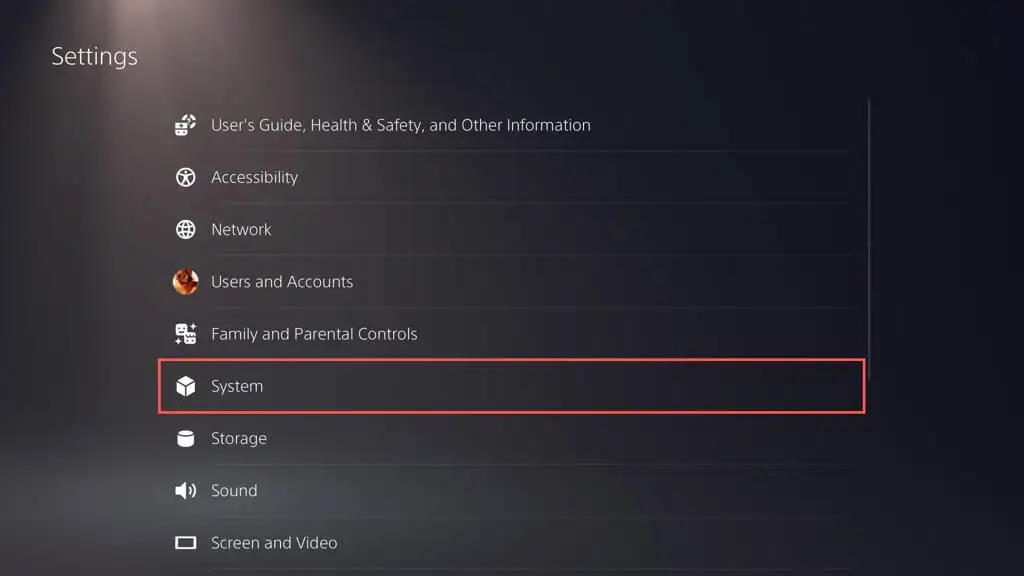
- 去 系統軟件>重置選項。
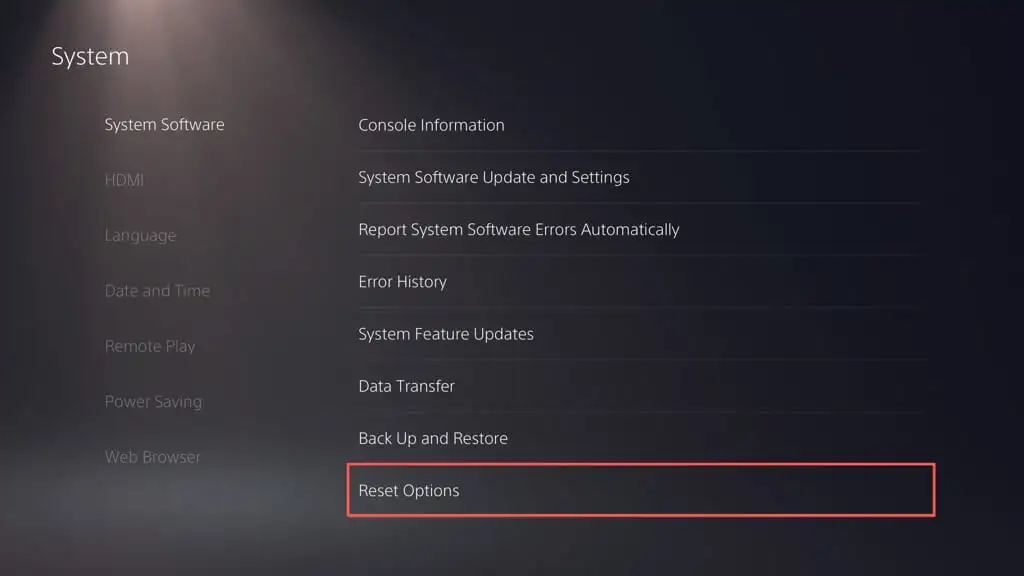
- 選擇重置您的控制台。
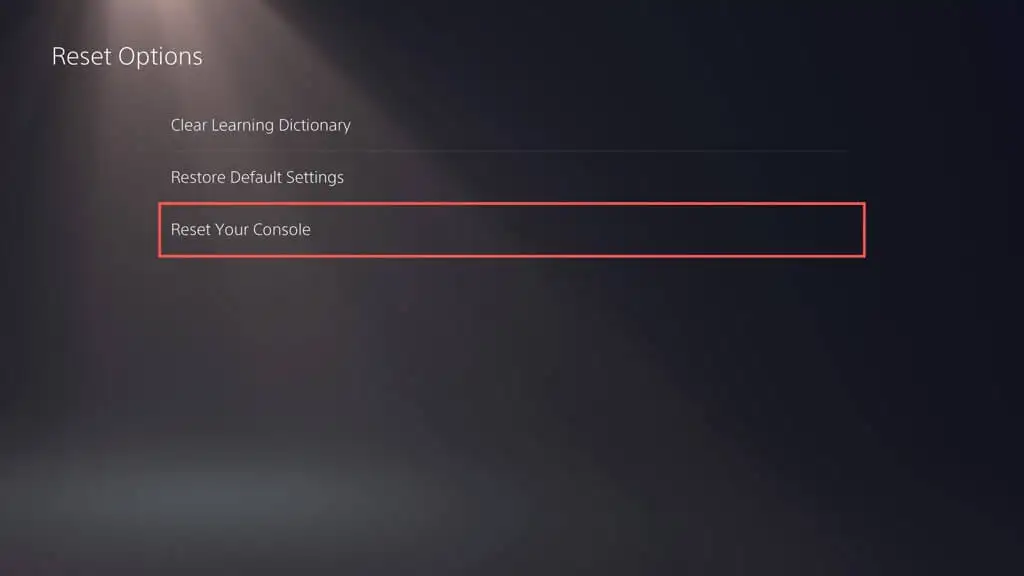
- 選擇重新啟動以確認。
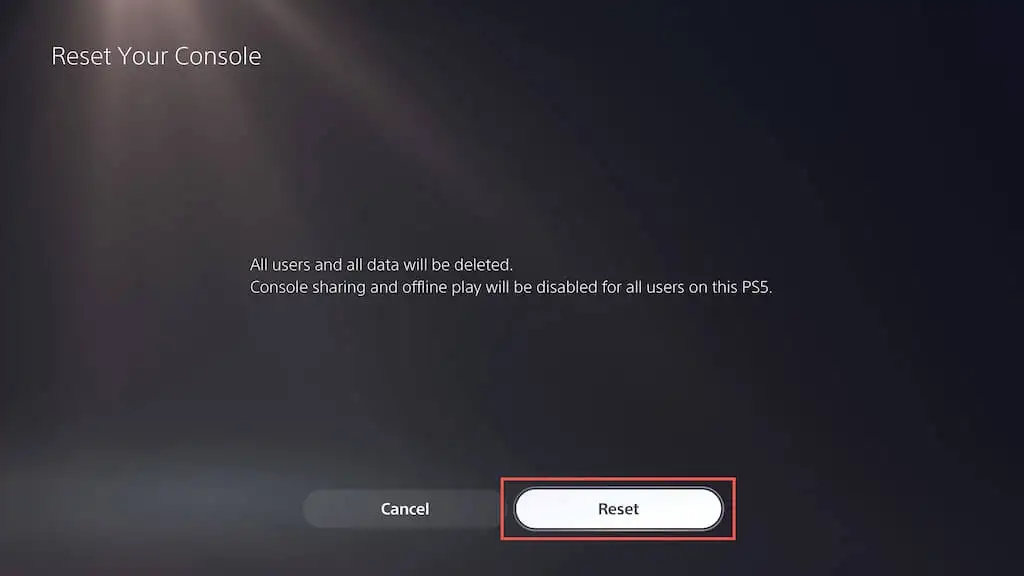
- 等到 PS5 自行完成出廠重置。
聯繫 PlayStation 支持
如果您已經嘗試了所有建議的修復,但您的 PS5 遊戲機仍然崩潰,請不要猶豫,聯繫 PlayStation 支持。 他們應該提供進一步的幫助,並指導您完成其他故障排除步驟,以使您的控制台重新啟動並運行。 如果他們確定是硬件故障導致崩潰,您將不得不將控制台送去維修或更換。
